账号设置学问大 让网络控制更加高效(1)
账号设置学问大 让网络控制更加高效(1)
为了提高网络控制效率,相信很多人平时都勤于钻研、善于挖掘,总结出了许多实用、有效的网络控制秘籍,在这些控制秘籍的指导下,我们的确可以大幅度地提高网络控制效率。不过,仔细对这些控制秘籍进行琢磨后,我们或许会发现其中不少内容都需要借助专业工具才能完成,在手头没有任何外力可以依赖的情况下,我们该如何高效控制网络呢?其实,我们只要对系统自身进行挖掘,同样也可以总结出不少网络控制秘籍;这不,本文下面就着眼系统账号,来为各位贡献几则高效控制网络的私房秘籍,希望这些内容能给大家带来启发!
1、让远程关机更高效
在可信任的内网网络中,我们时常需要管理若干台普通计算机,每次工作完毕后,一台一台地关闭计算机,其工作量也是相当大的。既然内网用户值得信任,我们完全可以启用来宾账号,并赋予该账号远程关闭系统的权限,那样一来我们日后只需要在内网的一台计算机系统中,就可以轻松远程关闭其他计算机系统了,整个过程就象关闭本地系统一样简单,下面就是该方法的具体实现过程:
首先在待关闭的计算机系统中设置来宾账号;由于在默认状态下,来宾账号并没有被系统启用,为此我们需要先启用好来宾账号。在进行这种操作时,我们可以用鼠标右击系统桌面中的“我的电脑”图标,执行快捷菜单中的“管理”命令,从弹出的计算机管理窗口中依次点选“系统工具”/“本地用户和组”/“用户”分支选项,从目标分支选项下面双击来宾账号,打开来宾账号的属性设置窗口,取消该窗口中的“庄户已禁用”项目的选中状态,再单击“确定”按钮就可以了。
其次将远程关闭系统权限授予来宾账号;依次点选系统桌面中的“开始”/“运行”命令,从弹出的系统运行框中执行“gpedit.msc”命令,打开系统的组策略控制台窗口;从该控制窗口的左侧区域展开“计算机设置”/“Windows设置”/“安全设置”/“本地策略”/“用户权限分配”节点选项,再用鼠标双击目标节点下面的“从远程系统强制关机”选项,此时系统屏幕上会弹出如图1所示的属性设置窗口;单击该窗口中的“添加用户或组”按钮,从其后的用户选择框中将来宾账号选中并添加进来,这样的话来宾账号就可以远程关闭系统了。
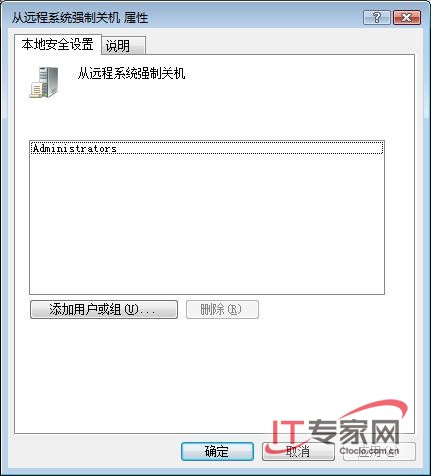
完成上面的设置操作后,我们现在就可以执行远程关闭系统操作了。依次单击本地系统桌面中的“开始”/“运行”命令,从弹出的系统运行框中执行“cmd”命令,打开MS-DOS窗口,在命令行中输入“shutdown /i”命令,单击回车键后,系统会弹出远程关机系统设置窗口,单击其中的“添加”按钮,选中内网中需要关闭系统的目标计算机,再将“关机”选项选中,同时设置警告显示时间为“10”,设置警告内容为“10秒钟后关机”,最后单击“确定”按钮,这么一来远程计算机系统屏幕上会立即出现“马上要关机了”提示,10秒钟后目标计算机系统就被远程关闭了。由于整个远程关机过程不需要输入身份验证密码,很明显这样的关闭系统效率是非常高的。
评论暂时关闭